قابلیت استفاده از وب سایت های مختلف در صفحه ی نمایشگر تلویزیون یکی از ویژگی های جذاب اسمارت تی وی های امروزیست که رضایت کاربران زیادی را طی این سال ها به دنبال داشته است. کمپانی محبوب و باسابقه ی سونی نیز از این قافله عقب نمانده و با طراحی و تولید تلویزیون های مدن و پیشرفته با امتیاز اتصال به اینترنت، کاربران زیادی را برای خود دست و پا کرده است. در اینجا قصد داریم به آموزش جامع نحوه اتصال تلویزیون سونی به اینترنت بپردازیم. اگر یکی از دارندگان این تجهیزات هستید و با روند اتصال آن به اینترنت آشنا نمی باشید، این مقاله از نمایندگی تلویزیون سونی برای شماست.

این مطلب کاربردی را بخوانید: اتصال ساندبار به تلویزیون از طریق بلوتوث
روش های اتصال تلویزیون سونی به اینترنت
اتصال تلویزیون سونی به اینترنت دارای 2 روش مجازا است که می توان به صورت دلخواه یکی از آن ها برگزید تا به راحتی در صفحه نمایش تلویزیون وب گردی کرد. این روش ها عبارتند از:
برقراری اینترنت تلویزیون سونی با استفاده از کابل Ethernet
روش نسبتا رایج اتصال تلویزیون سونی به اینترنت، استفاده از کابل Ethernet است. برای شکل گیری این اتصال لازم است کابل LAN را به تلویزیون و مودم مورد استفاده وصل کنید.
- سپس دکمه Home یا Menu را روی ریموت کنترل تلویزیون انتخاب کرده و گزینه SETUP را بزنید.
- در بخش بعدی باید وارد قسمت Network شوید و Network selection و پس از آن Cable را انتخاب کنید.
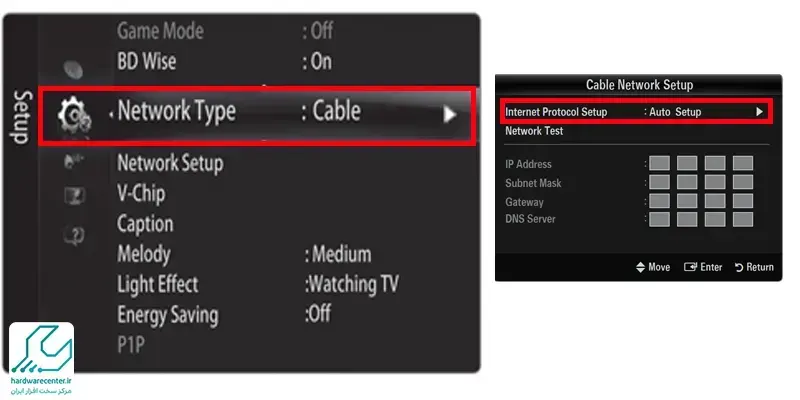
این مقاله را از قلم نیندازید: مشکلات وصل نشدن تلویزیون سونی به وای فای
- در ادامه نیز به قسمت Cable Network setup وارد شوید و Internet Protocol setup را در حالت Auto setup قرار دهید.
- بدین شکل تلویزیون به صورت خودکار از مودم، آی پی دریافت می کند. برای اطمینان از اتصال درست تلویزیون به اینترنت به بخش Setup دستگاه بروید و گزینه های Cable Network setup و Network Test را به ترتیب انتخاب کنید.
- درصورت برقراری اینترنت، گزینههای مربوطه باید تیک خورده باشند.
پیشنهاد سایت: دلیل کار نکردن کنترل تلویزیون
اتصال تلویزیون سونی به اینترنت توسط قابلیت Wireless
راهکار دیگری برای اتصال تلویزیون سونی به اینترنت، استفاده از Wireless است.
- جهت به کارگیری این ویژگی کافیست توسط دکمه ی منوی کنترل به قسمت Setup بروید و در آن ضمن انتخاب گزینه Network selection به بخش مرتبط با Wireless وارد شوید.
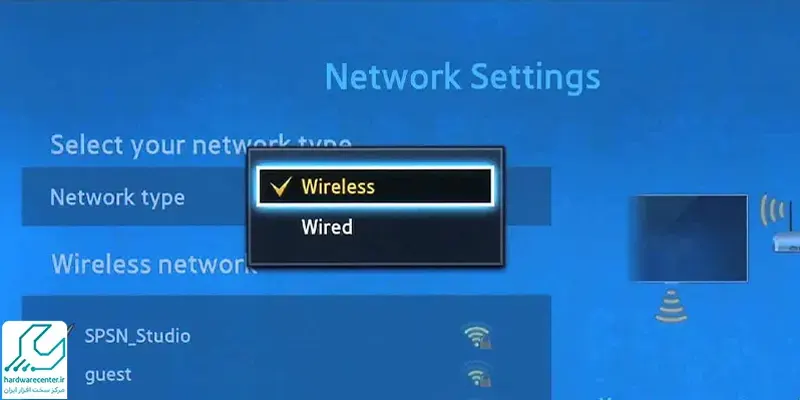
- سپس وارد قسمت Wireless Network setup شده و Internet Protocol setup را در حالت Auto setup قرار دهید.
- در مرحله ی بعدی لازم است گزینه Access Point select را انتخاب کنید و نام وایرلس مورد نظر خود را بیابید و پسورد آن را وارد سازید.
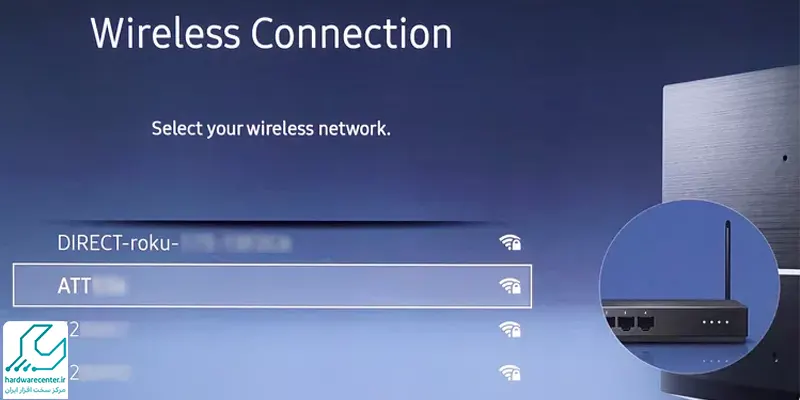
این مطلب کاربردی را نیز اتصال موبایل به تلویزیون سونی را مطالعه کنید.
چگونه تلویزیون سونی قدیمی را به اینترنت وصل کنیم؟
برای اتصال تلویزیون سونی قدیمی به اینترنت، مراحل زیر را دنبال کنید:
- ابتدا بررسی کنید که تلویزیون شما دارای پورت LAN برای اتصال کابل اینترنت یا قابلیت WiFi داخلی باشد. اگر تلویزیون شما فقط پورت LAN دارد، به مرحله 2 بروید.
- اگر تلویزیون دارای قابلیت WiFi است، به منوی Settings بروید.
- گزینه Network را انتخاب کنید و سپس به WiFi بروید.
- شبکه WiFi خود را پیدا کرده و رمز عبور را وارد کنید تا به اینترنت وصل شوید.
- اگر تلویزیون شما WiFi ندارد، از یک کابل Ethernet استفاده کنید. یکی از سرهای کابل را به پورت LAN تلویزیون و سر دیگر را به مودم یا روتر وصل کنید.
- پس از اتصال، به منوی Settings بروید و گزینه Network را انتخاب کنید. تلویزیون باید بهطور خودکار به اینترنت متصل شود.
- اگر تلویزیون شما قابلیت WiFi ندارد و نمیخواهید از کابل استفاده کنید، میتوانید از آداپتورهای بیسیم USB مخصوص تلویزیون استفاده کنید. این آداپتورها به پورت USB تلویزیون متصل میشوند و امکان اتصال به اینترنت را فراهم میکنند.
- پس از اتصال به اینترنت، با رفتن به منوی Settings و سپس Network، وضعیت اتصال را بررسی کنید.
عدم اتصال تلویزیون سونی به اینترنت
گاهی ممکن است طی اجرای مراحل مرتبط با روش های ذکر شده ی این مقاله نیز قادر به برقراری اتصال تلویزیون سونی به اینترنت نباشید. در چنین مواقعی باید چندین مورد را بررسی کنید و اختلال وارده را بیابید. مشکل در شبکه، کابل، تنظیمات دستگاه و یا ایرادات سخت افزاری از جمله عواملی است که میتواند در وصل نشدن تلویزیون به اینترنت موثر باشد. برای رفع مشکل، ابتدا از اتصال شبکه و اینترنت مطمئن شوید. یک سیستم رایانه ای را به مودم مورد نظر متصل کنید و قدرت اینترنت موجود را تست نمایید.
اگر برای اتصال تلویزیون به نت از کابل استفاده کرده اید، لازم است سلامت آن را نیز چک کنید. در صورتی که معضل عدم اتصال تلویزیون سونی به اینترنت پس از این بررسی های ساده برطرف نگشت، احتمالا اختلالی سخت افزاری در تلویزیون مانع از اتصال آن به اینترنت شده است. نمایندگی رسمی سونی قادر به رفع تمامی ایرادات سخت افزاری و سیستماتیک تلویزیون های سونی در سطح کیفی بی نظیری می باشد. با مراجعه به این دپارتمان می توانید مشکل عدم برقراری اینترنت تلویزیون را برطرف سازید.
این مقاله را از دست ندهید: اتصال اندروید باکس به تلویزیون
نمایندگی تعمیر تلویزیون سونی
نمایندگی تعمیرات تلویزیون سونی مجموعه ای فوق تخصصی است که با همکاری تعمیرکاران و مهندسین مجرب و بهره وری از تجهیزات پیشرفته روز دنیا به تمامی تلویزیون های معیوب سونی تولدی دوباره می بخشد. خدمات و سرویس های ویژه ی نمایندگی تعمیر تلویزیون سونی دارای هیچ گونه محدودیتی نبوده و بر تمامی تلویزیون های قدیم و جدید سونی اختصاص می یابد. خاطرنشان می نماییم که کلیه ی امور تعمیراتی این مرکز براساس پارامترهای استاندارد شکل گرفته و به همراه گارانتی های معتبر تضمین می گردد. برای رفع مشکل وصل نشدن تلویزیون سونی به اینترنت با ما تماس بگیرید.



